 Иногда мы смотрим видеоролик на youtube и хотели бы сохранить его на свой компьютер для того, что бы смотреть, если не будет связи с интернетом. Или у вас ограниченный трафик, а вы хотите слушать любимую композицию много раз, много дней.
Иногда мы смотрим видеоролик на youtube и хотели бы сохранить его на свой компьютер для того, что бы смотреть, если не будет связи с интернетом. Или у вас ограниченный трафик, а вы хотите слушать любимую композицию много раз, много дней.
Оптимальный вариант это скачать видеоролик на свой компьютер. Это можно сделать многими способами. Я озвучу два из них.
Вариант первый. Воспользоваться любым специализированным сервисом. Например,
Заходим на этот сайт
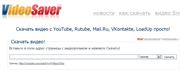 (http://host NULL.vdasus NULL.com/mnl2/dh/1b NULL.jpg)
(http://host NULL.vdasus NULL.com/mnl2/dh/1b NULL.jpg)
Копируем ссылку понравившегося ролика
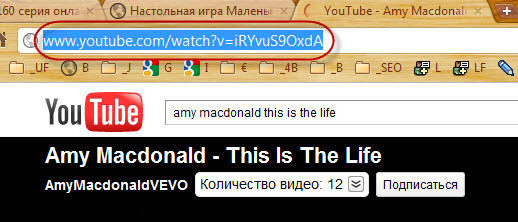
Вставляем его в форму
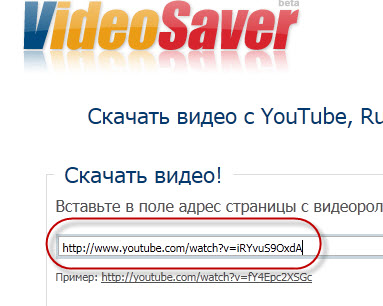
Как должна выглядеть ссылка можно посмотреть в примерах. Тогда вы легко найдете её по аналогии
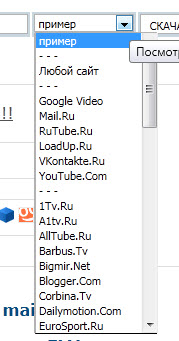
Иногда можно получить вот такое сообщение. Тогда можно воспользоваться тем способом, о котором я расскажу ниже. Он работает практически всегда.
 (http://host NULL.vdasus NULL.com/mnl2/dh/5b NULL.jpg)
(http://host NULL.vdasus NULL.com/mnl2/dh/5b NULL.jpg)
Если всё удалось – появится ссылка на файл. И теперь его можно скачать.

Правой кнопкой мыши нажмите на ссылку и выберете в меню “Сохранить объект как…”
Укажите имя файла с расширением .flv (например: video.flv)
Мне так и не удалось скачать видео при помощи этого сервиса. Возможно это какие-то региональные ограничения. Либо временный баг. Я какое-то время пользовался этим сервисом, когда было лень запускать firefox.
Чаще всего (и практически со 100% надежностью) я пользуюсь расширением для firefox – .
Это расширение поддерживает почти различных видео сервисов. (Т.е. умеет с них качать).
Для начала установим расширение. После этого в firefox появится вот такая картинка:
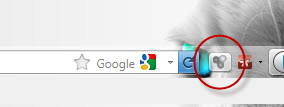
Обычно она серого цвета. Но как только на странице, которую вы смотрите появится видео, которое можно скачать – картинка из серой станет цветной и анимированной (закрутятся цветные шарики)
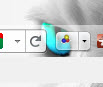
Если нажать на стрелочку рядом с крутящимися шариками появится меню, где можно выбрать все, доступные на странице видео. Чем больше цифра – тем лучше качество. Но и размер файла будет больше. Поскольку мы качаем к себе на компьютер, чаще всего имеет смысл выбрать максимально доступное качество. (480p в данном случае, либо 1080p, если доступен hd вариант и т.д.)
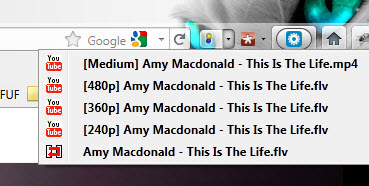
Если навести мышь на тот вариант, что мы хотим скачать – появится подменю.
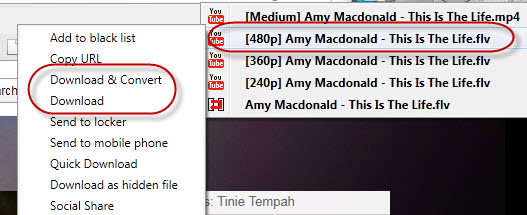
Можно выбрать Download (Скачать) и вас спросят куда скачать файл и как его назвать.
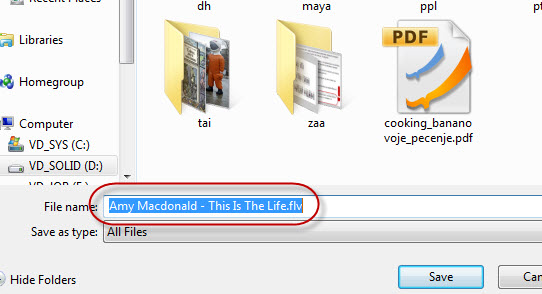
Файл качается на ваш компьютер
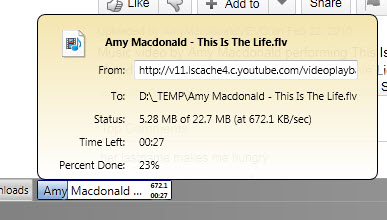
И всё… Вы имеете скачанный видео (или аудио) ролик. И можете его смотреть. Есть одна тонкость. media player, который установлен по умолчанию не умеет показывать такое видео. Поэтому либо смотреть его, установив media player classic (входит в комплект k-lite mega), либо мой любимый thekmplayer, либо vlc , либо любой другой медиаплейер. Если нужны ссылки где их скачать – спросите в комментариях. Поищу – у меня на сайте о них уже было.
Если же вы не хотите устанавливать дополнительные плейеры (которые гораздо лучше стандартного) или ролик всё-таки не показывается – можете читать дальше или спросить меня об этом в комментариях…
Если выбрать не Download в меню, а Download & Convert, то вы сможете не только качать видео, но и автоматически его конвертировать в формат, который поймет любой компьютер и т.д.
Появится меню, где можно выбрать в какой формат конвертировать. Если вы не знаете – выбирайте wmv или, скажем, avi с кодеком xvid. Если хотите получить только музыку – выбирайте mp3
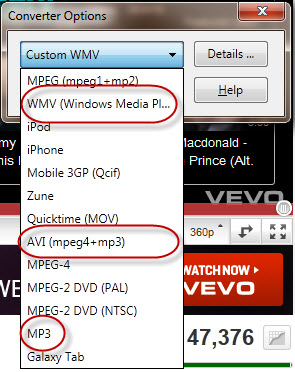
Нажав на Details … – можно дополнительно настроить конверсию.
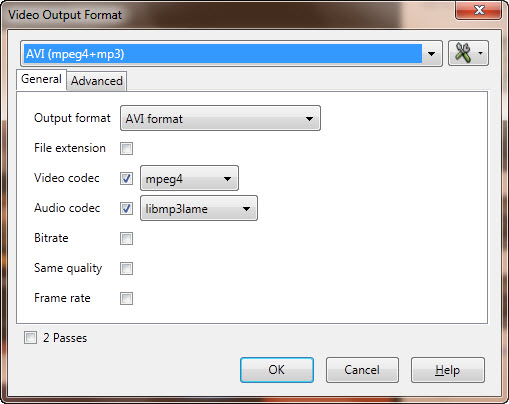
В самый первый раз, когда вы воспользуетесь функцией конверсии – вас попросят сделать дополнительные несколько шагов. Это делается всего один раз.
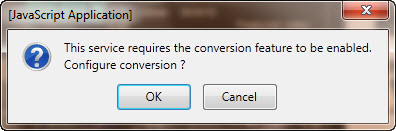
Нажимаем на Ок и в открывшемся окне выбираем Conversion enabled (Конверсия разрешена)
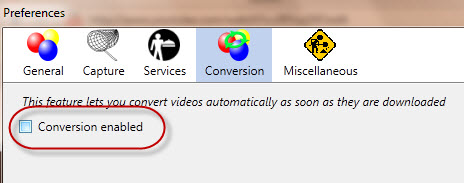
Появится куча опций. Обратим внимание на Re-check и Install/update converter. Для начала жмем на install
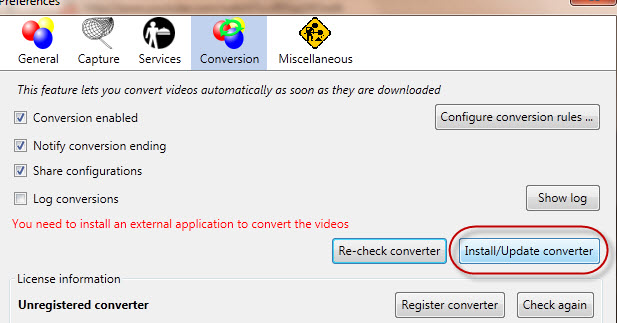
Откроется страница, с которой предложат скачать конвертор. Размер его небольшой. Жмем на ссылку…
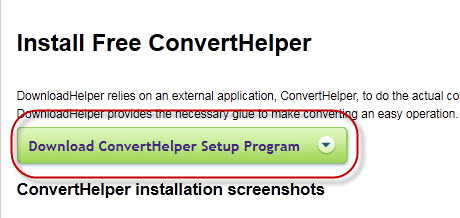
Указываем куда записать файл. Когда скачается запускаем. Бояться не надо – это одно из самых известных расширений для firefox – ничего страшного не произойдет.
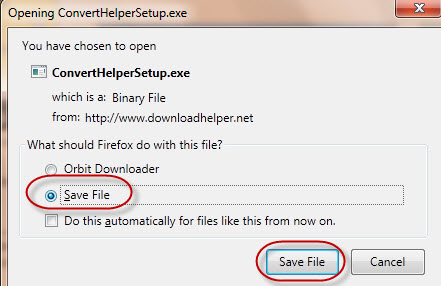
Запускаем инсталлятор (Run) и несколько раз нажимаем Ок, Ок, … Установка проще не бывает, поэтому не описываю отдельно
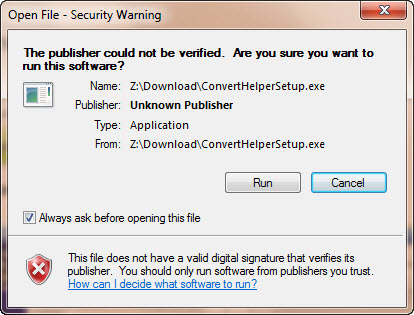
После этого жмём на пункт меню Re-check и увидим, что всё в порядке. Конверторы установлены.
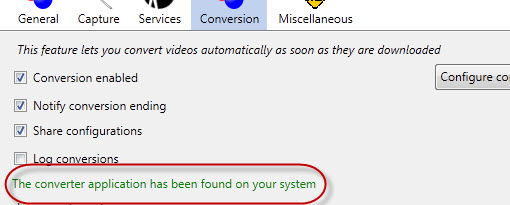
После этого можно смело жать на Download & Convert.
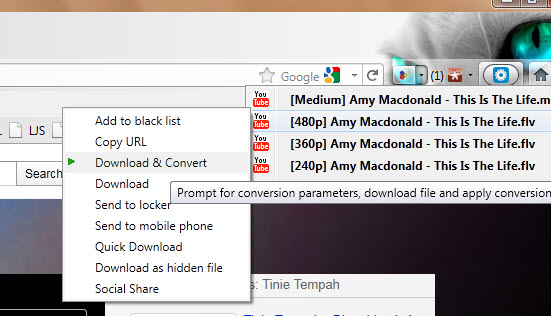
Ненадолго появится вот такое окошко
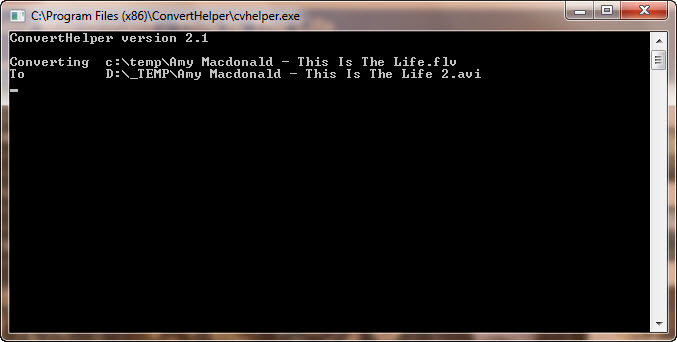
И, наконец, внизу экрана появится сообщение, что файл скачан и сконвертирован…

Вот и вся премудрость… Если что-то не получается или непонятно – спрашивайте.
Кроме того можно воспользоваться бесплатным менеджером закачек Orbit. Если интересно – спрашивайте распишу, расскажу…
UPD: Именно для youtube есть еще один вариант попроще:
Если вы находитесь на самом сайте YouTube, то просто к адресу ролика добавьте “ss”:
http:\\ssyoutube.com\watch?v=xxxxxxxxx
или “kiss”
http:\\kissyoutube.com\watch?v=xxxxxxxxx


 RSS
RSS Twitter
Twitter Youtube
Youtube